Der beste Weg, die Google-Kontoverifizierung nach dem Zurücksetzen zu umgehen
Stecken Sie in der Verifizierungsphase Ihres Google-Kontos fest, weil Sie Ihre PIN, Ihr Muster, Ihr Passwort oder Ihre Gmail-Adresse vergessen haben? Keine Panik! In diesem Artikel erfahren Sie, wie Sie die Google-Kontoverifizierung nach dem Zurücksetzen mit nur wenigen Klicks umgehen können.

Feb 25, 2025 • Archiviert an: Geräte entsperren • Bewährte Lösungen
Seit der Einführung der Android-Version 5.1 hat Google eine erweiterte Sicherheitsfunktion eingeführt, die es den Leuten unmöglich macht, auf ihr Telefon zuzugreifen, wenn sie die Details ihres Google-Kontos vergessen haben.
Vielleicht haben Sie Ihr Samsung-Gerät, z.B. das Samsung S22, auf die Werkseinstellungen zurückgesetzt. Leider können Sie die Verifizierung Ihres Google-Kontos nicht umgehen, wenn Sie sich nicht an die Passwort-ID oder die Gmail-Adresse für Ihr Google-Konto erinnern. Wenn Sie also in eine solche Situation geraten, müssen Sie den Verifizierungsprozess des Google-Kontos umgehen, um Zugriff auf Ihr Gerät zu erhalten.
In diesem Artikel zeigen wir Ihnen einfache Schritte, wie Sie die Google-Kontoverifizierung nach dem Zurücksetzen des Samsung S22/A21 umgehen können. Also, lassen Sie uns loslegen, ohne viel Zeit zu verlieren.
- Teil 1: Wie man die Google-Kontoverifizierung nach dem Zurücksetzen umgeht
- Methode 1: Umgehen Sie die Google-Kontoverifizierung nach dem Zurücksetzen mit dem PC [Am einfachsten]
- Methode 2: Wie man die Google-Kontoverifizierung mit der Google-Tastatur umgeht
- Methode 3: Umgehen der Google-Verifizierung ohne Internetzugang
- Methode 4: Wie man die Google-Kontosperre mit einer SIM-Karte deaktiviert
- Methode 5: Umgehen Sie die Google-Kontoverifizierung per SMS
- Teil 2: Wie man das Google-Konto vor dem Werksreset vom Telefon entfernt
- FAQs: Leute fragen auch nach der Umgehung von FRP
Teil 1: Wie man die Google-Kontoverifizierung nach dem Zurücksetzen umgeht
Der Grund, warum Samsung-Telefone die Google-Aktivierungssperre aktivieren, ist, dass wir einen abnormalen Werksreset durchgeführt haben. In den meisten Fällen empfehlen wir Ihnen, die Google-Sperre aus Gründen des Datenschutzes nicht zu deaktivieren. Wenn diese Funktion jedoch Ihre tägliche Nutzung beeinträchtigt hat, gibt es mehrere Möglichkeiten, die Google-Kontoverifizierung nach dem Zurücksetzen zu umgehen. Sie können entweder eine fortschrittliche Entsperrsoftware, die Google-Tastatur, eine SIM-Karte, SMS, etc. verwenden. Sie müssen nur auf dieser Seite bleiben, um zu erfahren, wie Sie die Google-Kontoverifizierung nach dem Zurücksetzen mit diesen Methoden umgehen können.
Methode 1: Umgehen Sie die Google-Kontoverifizierung nach dem Zurücksetzen mit dem PC [Am einfachsten]
Die beste und empfehlenswerteste Methode, die Google-Kontoverifizierung nach dem Zurücksetzen mit dem PC zu umgehen, ist die fortschrittliche Wondershare Dr.Fone - Bildschirm entsperren Software.
Richtig, Dr.Fone - Bildschirm entsperren ermöglicht es Ihnen, alle Arten von Android-Sperrbildschirmen zu umgehen. Ob Pin, Passwort, Fingerabdruck oder Muster, Dr.Fone - Bildschirm entsperren ist das perfekte Tool, um alle Arten von Sperrbildschirmen zu umgehen, die Ihnen den Zugang zu Ihrem Telefon verwehren. Außerdem benötigen Sie keine fortgeschrittenen Kenntnisse, um mit dem Dr.Fone - Bildschirm entsperren Tool die Google-Kontoverifizierung zu umgehen, da es eine erweiterte FRP-Umgehungsfunktion unterstützt. So können Sie die Umgehung der Google-Verifizierung wie ein Profi erledigen.
Wichtige Funktionen von Dr.Fone - Bildschirm entsperren
- Unterstützt alle Android-Geräte, einschließlich Samsung, LG, Huawei, Xiaomi, etc.
- Entsperren Sie Ihr Android-Telefon ohne Datenverlust.
- Unterstützung beim Entfernen aller Arten von Bildschirmsperren - PIN, Passwort, Fingerabdruck, Muster.
- Das Tool ist einfach zu navigieren und kann von Anwendern auf allen Ebenen genutzt werden.
Wenn Sie hoffen, FRP auf Geräten mit Android 7/8 OS zu deaktivieren oder wenn Sie die Version Ihres Samsung-Betriebssystems nicht herausfinden konnten, machen Sie sich keine Sorgen. Lesen Sie unsere vollständige Anleitung zum Entsperren von FRP auf Android 7/8. Die ersten Schritte sind die gleichen, während sie sich in den späteren Phasen unterscheiden. Nachfolgend finden Sie die Schritte zum Deaktivieren von FRP auf Android 6/9/10 Geräten mit Dr. Fone - Bildschirm entsperren
Schritt-für-Schritt-Anleitung zum Umgehen der Google-Kontoverifizierung nach dem Zurücksetzen mit Dr.Fone - Bildschirm entsperren
Bevor Sie mit den Schritten fortfahren, vergewissern Sie sich, dass Sie die Wondershare Dr.Fone Software heruntergeladen und auf Ihrem Mac oder Windows Computer installiert haben.
Schritt 1. Laden Sie die Dr. Fone Software auf Ihren PC herunter und wählen Sie "Bildschirm entsperren ".

Schritt 2. Wählen Sie die Option "Google-Kontosperre (FRP) entfernen ".
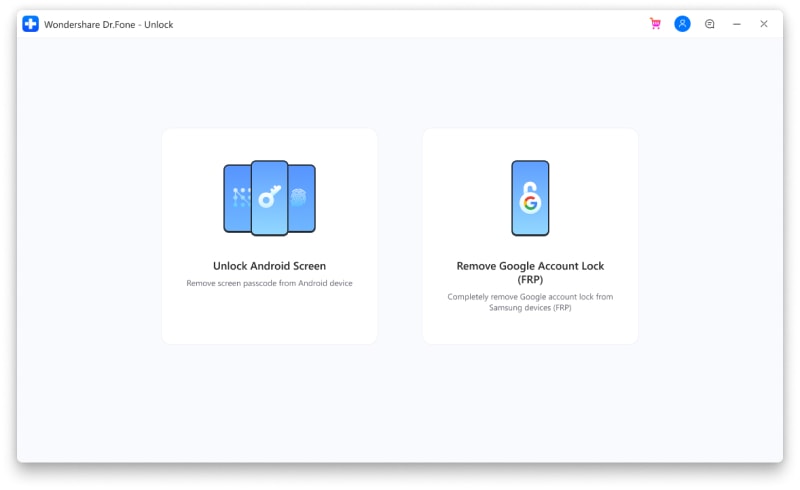
Schritt 3. Stellen Sie außerdem sicher, dass Ihr Android-Telefon mit dem WLAN-Netzwerk verbunden ist.
Schritt 4. Nun werden vier Arten von Betriebssystemversionen angezeigt, aus denen Sie wählen können. Wählen Sie den ersten Kreis für die Geräte, die mit 6, 9 oder 10 Leistungen laufen. Wenn Sie die Betriebssystemversion Ihres Geräts nicht kennen, wählen Sie die dritte Option.

Schritt 5. Bitte verbinden Sie Ihr Telefon über ein USB-Kabel mit dem Computer.
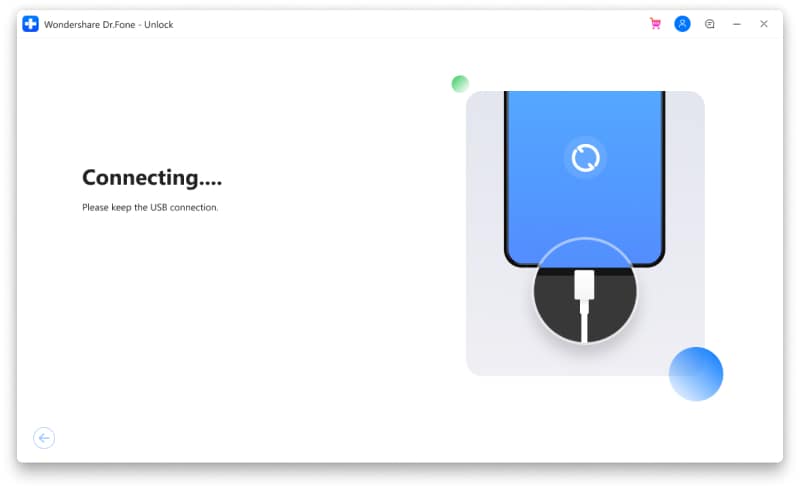
Schritt 6. Nachdem das Telefon verbunden ist, erscheint auf Ihrem gesperrten Android-Gerät eine Benachrichtigung von Bildschirm entsperren.
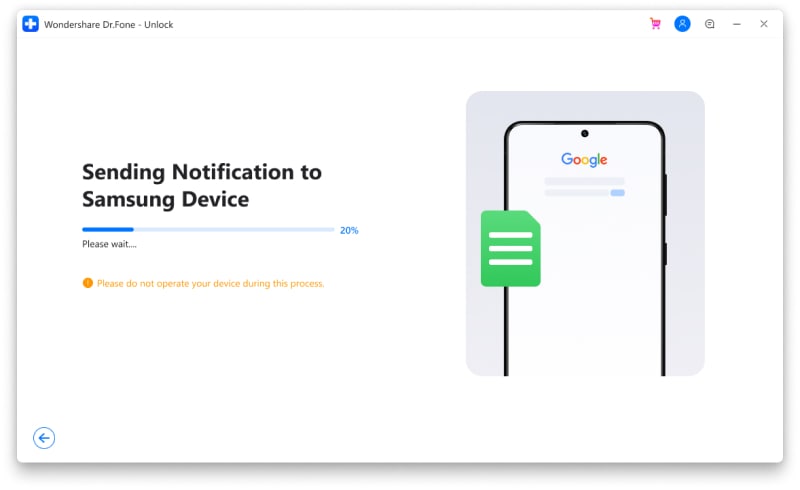
Schritt 7. Um die FRP zu entfernen, folgen Sie bitte den Hinweisen und Schritten, die angezeigt werden. Klicken Sie dann auf die "Anzeigen " Schaltfläche, um fortzufahren. Sie werden nun zum Samsung App Store weitergeleitet.

Sie müssen nun den Samsung Internet-Browser installieren und öffnen. Geben Sie in Ihrem Browser die URL drfonetoolkit.com ein.
Schritt 8. Wählen Sie die Schaltfläche "Android 6/9/10 " auf der Benutzeroberfläche und tippen Sie dann auf die "Einstellungen öffnen " Schaltfläche, um fortzufahren. Wählen Sie jetzt die PIN Option.

Schritt 9. Wählen Sie dann standardmäßig "Nicht erforderlich " und klicken Sie auf WEITER.

Schritt 10. Jetzt müssen Sie eine PIN für die nächsten Schritte festlegen. (Achten Sie darauf, dass Sie sich die von Ihnen gewählte PIN merken).
Schritt 11. Klicken Sie auf die Überspringen Option und fahren Sie fort.
Schritt 12. Klicken Sie auf die "< " Taste auf Ihrem Gerät, bis Sie zur WLAN-Verbindungsseite zurückkehren. Tippen Sie auf Weiter, um fortzufahren.
Schritt 13. Geben Sie nun die von Ihnen festgelegte PIN ein und klicken Sie auf Weiter.
Schritt 14. Es erscheint eine Seite zur Anmeldung beim Google-Konto mit der Option zum Überspringen. Klicken Sie auf die Überspringen Schaltfläche und fahren Sie fort. Damit umgehen Sie die Google-Kontoverifizierung.

Schritt 15. Die FRP-Sperre ist nun erfolgreich von Ihrem Android-Gerät entfernt worden.

Methode 2: Wie man die Google-Kontoverifizierung mit der Google-Tastatur umgeht
Wenn Sie sich für diese Methode zur Umgehung der Google-Kontoverifizierung entscheiden möchten, müssen Sie sicherstellen, dass Ihr Telefon mit einer stabilen Internetverbindung verbunden ist. Gehen Sie dann wie folgt vor, um die Überprüfung des Google-Kontos durch die Google-Tastatur zu umgehen.
Schritt 1: Tippen Sie auf dem Bildschirm zur Überprüfung des Google-Kontos auf Option, um die Google-Tastatur aufzurufen. Halten Sie dann das @-Symbol gedrückt, bis die Einstellungen erscheinen > Wählen Sie "Google-Tastatur-Einstellungen ", um fortzufahren.
Schritt 2: Navigieren Sie zur oberen rechten Ecke der Benutzeroberfläche und klicken Sie auf die "Drei Punkte ". Wählen Sie dann "Hilfe und Feedback ".

Schritt 3: Wählen Sie im Hilfebereich die Option "Google Tastatur verwenden ". Wenn Sie das ausgewählt haben, halten Sie einen beliebigen Text auf der Seite fest und klicken Sie als nächstes auf Websuche.
Schritt 4: Geben Sie "Einstellungen " in das Suchfeld ein. Scrollen Sie dann nach unten und wählen Sie auf der nächsten Seite "Über das Telefon ".
Schritt 5: Suchen Sie die "Build-Nummer " > Tippen Sie sieben Mal darauf, um die Entwickleroptionen zu aktivieren.
Schritt 6: Navigieren Sie nun zurück zum Menü und wählen Sie aus den "Entwickler " Optionen. Tippen Sie dann auf "OEM-Entsperrung " und zweimal auf "Zurück ".
Schritt 7: Starten Sie abschließend Ihr mobiles Gerät neu und verbinden Sie es mit einem stabilen WLAN-Netzwerk. Danach fügen Sie einfach ein neues Google-Konto hinzu und schon können Sie Ihr Gerät wieder benutzen.
Methode 3: Umgehen der Google-Verifizierung ohne Internetzugang
Haben Sie sich jemals vorgestellt, die Google-Verifizierung zu umgehen, ohne eine Internetverbindung zu benötigen? Die Wahrheit ist, dass Sie die Google-Überprüfung auch ohne Internetzugang deaktivieren können! Also, lesen Sie einfach weiter. Lassen Sie sich durch den Prozess führen.
Schritt 1: Legen Sie eine funktionierende SIM-Karte in das gesperrte Android-Gerät ein. Wählen Sie dann die Nummer der eingelegten SIM-Karte von einem anderen mobilen Gerät aus.
Schritt 2: Nehmen Sie den Anruf auf dem gesperrten Gerät an und speichern Sie dann den Kontakt, indem Sie auf "Neuen Kontakt hinzufügen " klicken.
Schritt 3: Als nächstes fügen Sie im geöffneten Kontaktformular eine Stringnummer hinzu und tippen auf "Speichern ". Wählen Sie dann Google, um ein neues Konto zu erstellen.
Schritt 3: Starten Sie danach Ihr mobiles Gerät neu. Herzlichen Glückwunsch, Sie haben die Google-Verifizierung ohne Internetverbindung erfolgreich umgangen!
Methode 4: Wie man die Google-Kontosperre mit einer SIM-Karte deaktiviert
Sind Sie der Meinung, dass diese Methode der "Methode 2 " ähnlich ist? Nein, das sind sie nicht, obwohl beide Wege eine SIM-Karte erfordern, um erfolgreich ausgeführt werden zu können.
Schritt 1: Entfernen Sie die SIM-Karte aus dem Gerät, das Sie umgehen möchten und starten Sie es sofort neu.
Schritt 2: Wählen Sie einfach die gewünschte Sprache, sobald das Gerät neu gestartet ist.
Schritt 3: Daraufhin wird ein Formular angezeigt, in das Sie Ihre E-Mail-Adresse und Telefonnummer eingeben müssen. Halten Sie einfach das @-Symbol einige Sekunden lang gedrückt und wählen Sie dann im erscheinenden Einstellungsmenü die Option "Android-Tastatur-Einstellungen ".
Schritt 4: Drücken Sie nun auf Zurück und dann auf Home. Auf diese Weise wird die Google-Suchmaschine aktiviert und auf Ihrem Bildschirm genauso angezeigt wie auf dem Startbildschirm Ihres Geräts.
Schritt 5: Geben Sie "Einstellungen " in das Suchfeld ein. Klicken Sie darauf und deaktivieren Sie auf der folgenden Oberfläche die Option "Backups speichern und automatisch wiederherstellen ".

Schritt 6: Setzen Sie Ihr Gerät schließlich auf die Festplatte zurück, um die Einstellungen zurückzusetzen. Danach ist Ihr Gerät wieder zugänglich.
Methode 5: Umgehen Sie die Google-Kontoverifizierung per SMS
Sie können die Google-Kontoverifizierung auch per SMS umgehen. Es wäre jedoch hilfreich, wenn Sie eine stabile Internetverbindung haben, um diesen Vorgang erfolgreich durchzuführen. Die folgenden Schritte erklären, wie Sie die Google-Kontoverifizierung per SMS umgehen können.
Schritt 1: Verbinden Sie sich mit einer stabilen Internetverbindung und versuchen Sie, eine E-Mail einzugeben. Suchen Sie dann die Option zum Versenden per SMS.
Schritt 2: Geben Sie dann eine Nachricht ein und schreiben Sie sie an 000 in das Fenster, das auf dem Bildschirm erscheint.
Schritt 3: Es wird eine Benachrichtigung angezeigt, dass ein Fehler aufgetreten ist und Ihre Nachricht nicht zugestellt werden konnte. Daneben befindet sich eine Anrufschaltfläche, auf die Sie einfach klicken können.
Schritt 4: Wählen Sie *#*4636#*#*. Wenn Sie diesen Code wählen, werden Sie zu den Einstellungen weitergeleitet, wo Sie einen Hard Reset durchführen müssen. Nachdem Sie das Gerät erfolgreich zurückgesetzt haben, wird Ihr Telefon wieder zugänglich.
Teil 2: Wie man das Google-Konto vor dem Werksreset vom Telefon entfernt
Immer wenn Sie ein Gerät mit einem Google-Konto einrichten, wird der Schutz vor dem Zurücksetzen auf die Werkseinstellungen (FRP) automatisch aktiviert. Um die Verifizierung des Google-Kontos nach dem Zurücksetzen auf die Werkseinstellungen zu vermeiden, müssen Sie also sicherstellen, dass der Schutz vor dem Zurücksetzen auf die Werkseinstellungen deaktiviert ist, bevor Sie den Vorgang ausführen.
Sehen Sie sich die folgenden Schritte an, um das Google-Konto vor dem Zurücksetzen auf die Werkseinstellungen vom Telefon zu entfernen.
Schritt 1: Starten Sie die "Einstellungen " App auf Ihrem Android-Gerät, navigieren Sie zu "Cloud & Konten " und tippen Sie auf "Konten ".

Schritt 2: Wählen Sie als nächstes "Google-Konto " und klicken Sie dann auf die drei Punkte in der oberen rechten Ecke der Seite.
Schritt 3: Wählen Sie "Konto entfernen ". Möglicherweise erhalten Sie auf diese Weise eine Verifizierungsanfrage. Sie müssen lediglich die Aufforderung zum Löschen des Google-Kontos auf dem Gerät bestätigen. Juhu, Sie haben die FRP-Funktion erfolgreich von Ihrem Gerät entfernt.
FAQs: Leute fragen auch nach der Umgehung von FRP
1. Was soll ich tun, wenn das Telefon keine Google-Tastatur hat?
Das ist ganz einfach. Probieren Sie einfach andere Methoden aus, bei denen Sie die Tastatur Ihres Mobilgeräts nicht benutzen müssen. Die beste Methode, die wir empfehlen, ist die Verwendung einer fortschrittlichen Software wie Dr.Fone - Bildschirm entsperren.
2. Ist es möglich, die Google-Verifizierung unter Android vollständig zu entfernen?
Ja, natürlich. Alles, was Sie brauchen, ist eine zuverlässige Software, die die Google-Kontoverifizierung umgehen kann. Aber auch hier ist Dr.Fone die beste Option für Sie, wenn Sie eine problemlose Umgehungsoption wünschen.
3. Was kann ich tun, wenn das Tastaturmenü nicht angezeigt wird?
In einem solchen Fall können Sie Dr.Fone - Bildschirm entsperren verwenden, um die Aufgabe zu erledigen.
4. Entfernt der Werksreset das Google-Konto?
Beim Zurücksetzen auf die Werkseinstellungen wird nur das Google-Konto von Ihrem Telefon entfernt. Sie können jedoch weiterhin auf das Konto und alle darin enthaltenen Informationen zugreifen, indem Sie sich mit der E-Mail und dem Passwort anmelden, die Sie bei der Erstellung des Kontos verwendet haben.
Das war’s!
Es kann sehr ärgerlich sein, nach dem Zurücksetzen Ihres Android-Geräts in der Google-Verifizierungsphase stecken zu bleiben. Glücklicherweise gibt es mehrere wirksame Methoden, die Ihnen bei der Lösung solcher Probleme helfen. Es spielt keine Rolle, ob Sie fortgeschrittene Software verwenden möchten oder nicht. In diesem Artikel werden verschiedene Methoden erläutert, mit denen Sie die Google-Kontoverifizierung innerhalb weniger Minuten umgehen können. Dann müssen Sie nur noch Ihre bevorzugte Methode auswählen und schon können Sie die Google-Verifizierung auf jedem Android-Gerät umgehen. Wir empfehlen jedoch die Verwendung von Dr.Fone - Bildschirm entsperren für einen schnelleren und bequemeren Umgehungsvorgang.
Kategorien
Empfohlene Artikel
Handy Entsperren
- ● Daten verwalten/übertragen
- ● Daten wiederherstellen
- ● Bildschirm entsperren/aktivieren
- ● FRP-Sperre
- ● Die meisten iOS- und Android-Probleme beheben























Julia Becker
staff Editor